Sisällysluettelo
Vuonna 2020 tapahtuneen käyttöönoton jälkeen Instagram Reels -ominaisuudesta on tullut sovelluksen nopeimmin kasvava ominaisuus (ja loistava tapa antaa sisällöllesi lisäpotkua Instagramin algoritmin avulla).
Toivottavasti olet jo tutustunut Instagram Reelsin perusteisiin, sillä nyt on aika siirtyä Expert Mode -tilaan.
Tässä postauksessa jaamme Instagram Reels -hakkeja, vinkkejä, temppuja ja ominaisuuksia, jotka ammattilaiset tuntevat ja rakastavat, jotta (sormet ristissä!) seuraava videosi ihastuttaa kaikkia 1,22 miljardia Instagram-käyttäjää/potentiaalista uutta seuraajaa.
Bonus: Lataa ilmainen 10 päivän kiekkohaaste , joka on päivittäinen työkirja luovista kehotuksista, jotka auttavat sinua aloittamaan Instagram Reelsin käytön, seuraamaan kasvuasi ja näkemään tuloksia koko Instagram-profiilissasi.
Kuinka käyttää äänifilttereitä Instagram-keloille
Sen lisäksi, että voit lisätä videotallenteeseen äänitehosteita, musiikkiklippejä tai voiceoveria, voit myös muuttaa ääntäsi.
Käytä äänitehosteiden taikaa siirtääksesi yleisösi toiseen maailmaan: sellaiseen, jossa olet robotti, jättiläinen tai sellainen ihminen, joka imee heliumia.
- Kuvaa videoleikkeesi Luo-tilassa. Napauta Seuraava kun olet valmis, ja paina sitten painiketta nuotti-kuvake huipulla.

- Napauta Muokkaa (sijaitsee äänitasomittarin alapuolella).

- Valitse efekti, jota haluat soveltaa alkuperäiseen äänitiedostoon. Napauta Valmis Jos olet tyytyväinen siihen, jatka lähettämistä tavalliseen tapaan!
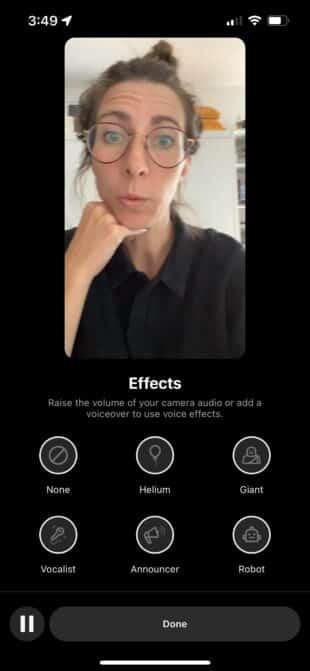
Kuinka lisätä äänitehosteita Instagram-kelaasi
Tee hetkestä poppi lisäämällä siihen vuohen ulvominen tai ovikellon painostava ääni. Sinun tarvitsee vain lisätä äänitehoste Instagram Reeliin äänenmuokkausominaisuuden avulla.
- Tee tai valitse videosi Luo-tilassa ja napauta sitten Seuraava siirtyäksesi muokkaustilaan. Napauta nuotti-kuvake näytön yläreunassa.
- Napauta Äänitehosteet alhaalla oikealla.
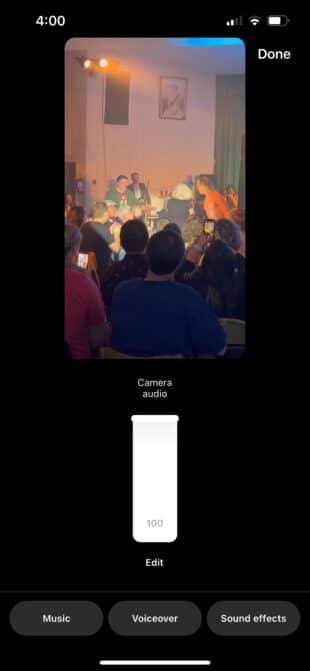
- Videosi toistetaan muokkausalueella. Napauta haluamasi tehosteen painiketta sillä hetkellä, kun haluat lisätä sen.

- Lisää niin monta äänitehostetta kuin haluat. Näet lisäyksistäsi aikajanan, josta näet, missä kohtaa videota nämä hauskat äänet esiintyvät.
- Napauta käänteisnuolinäppäin voit peruuttaa viimeisimmän äänitehosteen lisäämisen. Videosi loopataan, ja voit lisätä niin monta vuohen ääntä kuin haluat.

- Kun olet valmis, paina Valmis Jatkakaa julkaisemista tavalliseen tapaan.
Kuinka käyttää malleja viraalisten Instagram-kelojen luomiseen
Miksi keksiä pyörä uudelleen? Instagram Reels -mallien avulla voit kopioida muiden Reels-mallien muotoilun, jotta voit oppia muiden Reels-menestystarinoista.
- Napauta Kelat kuvake (aivan alhaalla keskellä, kun avaat Instagram-sovelluksen).
- Napauta kamerakuvake yläkulmassa siirtyäksesi Luo-tilaan.

- Tallennuspainikkeen alapuolella näet välilehden, jossa lukee Malli . Napauta sitä!

- Voit nyt selata valikkoa, jossa on Kelat-malleja. Napauta sitä, jota haluat jäljitellä.

- Seuraa kehotusta ja valitse valokuvia ja videoita omasta kamerastasi. Ne lisätään ja synkronoidaan rullien ajoituksen mukaan.
- Siirry asetuksiin ja lähetä viesti sieltä!
Kuinka käyttää siirtymäefektejä Instagram-keloissa
Instagramin sisäänrakennetut siirtymäefektit voivat auttaa sinua yhdistämään kohtauksia todella näyttävästi: ajattele vääntämistä, pyörimistä tai venyttämistä.
- Napauta Kelojen luominen -tilassa Sparkle (vaikutukset) -kuvake vasemmalla.
- Napauta Kelat välilehti (Trendit ja Ulkonäkö).

- Napauta haluamaasi tehostetta ja noudata ohjeita nauhoittaaksesi kohtauksen, joka alkaa tai päättyy visuaalisen tehosteen avulla.

Kuinka ajoittaa Instagram-kelat
Kuka on aika Voit käyttää sosiaalisen median hallintasovelluksia, kuten SMMExpert, aikatauluttamaan Instagram-kuvaukset automaattisesti.
Löydät lisätietoja Instagram Reelsin aikatauluttamisesta täältä, mutta tässä on TL;DR-versio:
- Tallenna ja muokkaa videota ja tallenna se sitten laitteeseen.
- Avaa SMMExpertissä Composer-tila ja valitse Instagram-tili, jolle haluat julkaista postauksen.
- Napauta sisällön tekstikentän yläpuolella Kela . Lataa video ja lisää kuvateksti.
- Säädä lisäasetuksia, esikatsele Kelaa ja napauta sitten Aikataulu myöhemmin .
- Valitse manuaalinen julkaisuajankohta tai anna suositusmoottorin ehdottaa parasta julkaisuajankohtaa mahdollisimman suuren sitoutumisen saavuttamiseksi.
Bonus: Lataa ilmainen 10 päivän kiekkohaaste , joka on päivittäinen työkirja luovista kehotuksista, jotka auttavat sinua aloittamaan Instagram-kelaukset, seuraamaan kasvuasi ja näkemään tuloksia koko Instagram-profiilissasi.
Hanki luovia kehotuksia nyt!
Kuinka vastata kommentteihin Instagram-keloilla
Vastaa kommentteihin Reelillä, jossa on uusi Kelaa! Kelaa kelaa kelaa kelaa! Mikä maailma!
Tämä toiminto muuttaa kommentin tarraksi, jonka voit liittää videoosi kontekstia varten, kun jaat vastauksesi maailman kanssa... mikä saattaa rohkaista useampia seuraajia osallistumaan ja kommentoimaan. Aloita keskustelu!
- Etsi hämmästyttävä kommentti jostakin Kelasta. Napauta sen alapuolella kohtaa Vastaa .
- Vastaamista varten avautuu tekstikenttä. Sen vieressä on sininen merkintä kamerakuvake . Napauta tätä nauhoittaaksesi Reel-vastauksen.

- Kommentti ilmestyy tarrana, joka asetetaan uuden tallenteesi päälle. Viimeistele tallenteesi ja lähetä se tavalliseen tapaan!

Miten tehdä kohokohdista keloja Instagramissa
Ehkä olet jo lukenut suuresta kokeilustamme, jossa muutimme Stories Highlights -elokuvat kiekoiksi. Mutta jos et ole, kerromme sinulle nyt, miten se tehdään!
- Mene profiiliisi ja napauta Korosta jonka haluat muuntaa Reeliksi.

- Kun Korostus toistuu, napauta kolme vaakasuoraa pistettä oikeassa alareunassa. Tämä avaa vaihtoehtojen valikon. Valitse Muunna kelaksi .

- Sinulle ehdotetaan äänitiedostoja, joiden kanssa leikkeesi synkronoituvat automaattisesti. Ohita jos et halua antaa tätä tehtävää Instagramin tekoälyn hoidettavaksi, pääset muokkaussivulle, jossa voit itse lisätä efektejä, ääntä ja muuta vastaavaa.

- Napauta Seuraava lisätä kuvatekstin ja säätää asetuksia ennen lähettämistä.
Kuinka etsiä sanoitusten perusteella Instagramin äänikirjastosta
Vähemmän ohje, enemmänkin hauska fakta: Tiesitkö, että voit hakea laulun sanoituksen perusteella löytääksesi kappaleen Instagramin äänikirjastosta? Jos et tiedä kappaleen nimeä tai esittäjää, sinua ei haittaa yhtään, ystäväni.
- Napauta nuotti kuvaketta Luo-tilassa.
- Kirjoita sanat, jotka ovat valloittaneet sydämesi, ja valitse oikea kappale luettelosta saadaksesi pisteet Reelille.

- Jatka Instagram-kelasi luomista tavalliseen tapaan.
Kappaleiden tallentaminen myöhempää käyttöä varten Instagram Reelsissä
Rakastan tuota laulua, mutta en melko Sisältö on valmiina, jotta voit tehdä sille oikeutta? Voit merkitä kappaleita Instagramiin kirjanmerkkeihin, jotta voit käyttää niitä myöhemmin Reelsissä.
- Kun selaat äänikirjastoa, pyyhkäise kappaletta vasemmalle paljastaaksesi kappaleen Kirjanmerkki kuvake . Napauta sitä!

- Tarkastele tallennettuja kappaleita napauttamalla Tallennettu välilehti.

Miten tuoda oma ääni Instagram-kiekkoon?
Ehkä karaokelaulusi "It's All Coming Back to Me Now" on parempi kuin Celinen! Kuka minä olen tuomitsemaan?
Jaa musiikilliset tyylisi maailman kanssa ja lataa oma ääni, jota voit käyttää seuraavan Instagram-kierroksesi taustamusiikkina.
- Napauta Luo-tilassa nuotti-kuvake siirtyäksesi äänileikekirjastoon.
- Napauta Tuo .
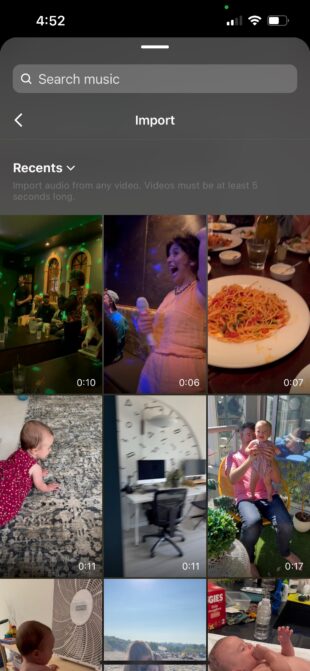
- Valitse video, jossa on haluamasi ääni. Instagram poistaa äänen.

- Tallenna kuvamateriaalisi uuden mukautetun ääniraitasi kanssa ja jatka normaalisti lopun kiekon luomista.
Kuinka synkronoida Instagram-kelat automaattisesti tahtiin
Editointi on vaikeaa! Anna tietokoneiden tehdä se - emme tuomitse, lupaan sen.
Lataa vain joukko kuvia ja videoita kerralla ja anna Instagramin automaattisen synkronoinnin hoitaa loput.
- Siirry Luo-tilaan ja napauta kuvagallerian pikkukuva vasemmalla alhaalla.
- Napauta monivalokuvakuvake oikeassa yläkulmassa.
- Valitse useita valokuvia ja napauta Seuraava .

- Instagram tarjoaa ehdotetun äänen, jonka kanssa voit synkronoida leikkejäsi, mutta voit selata koko äänikirjastoa napauttamalla kohtaa Etsi Kun olet valmis aloittamaan, napauta painiketta Seuraava painiketta ja näet esikatselun. Voit lisätä viimeiset muokkausjäljet sieltä.

Kuuma vinkki : Voit myös käyttää uutta Grooves-toimintoa lisätä automaattisia dynaamisia leikkauksia yksittäiseen videoleikkeeseen. Napauta vain oikeassa yläkulmassa olevaa Grooves-painiketta, valitse videosi ja odota, että musiikkivideon taika tapahtuu.

Kuinka vaihtaa Instagram Reelin kansikuva
Voit käyttää leikettä Reelistäsi tai ladata erillisen kuvan kansikuvaksi. Me emme ole sinun pomosi!
- Kelan luominen ja muokkaaminen. Kun olet viimeisellä asetusten säätämisen ja julkaisuvalmiuden näytöllä, napauta painiketta pikkukuva (siinä lukee "Muokkaa kantta", joten näet, mihin olemme menossa).

- Selaa videomateriaalia ja etsi hetki, joka edustaa videota parhaiten. Jos haluat mieluummin staattisen kuvan, lataa se kamerarullastasi napauttamalla kohtaa Lisää kamerarullasta .

- Voit jopa esikatsella ja säätää, miltä se näyttää profiiliruudussa, napauttamalla kohtaa profiiliruudukko välilehti.
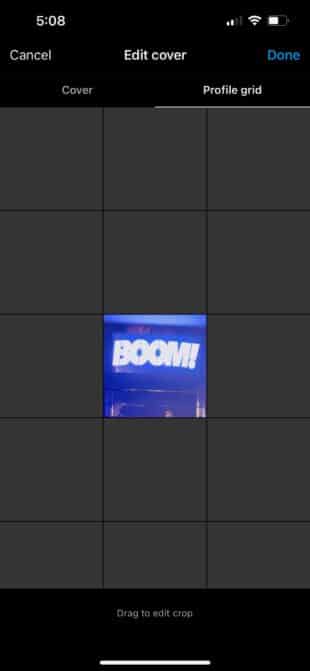
Kuinka nauhoittaa kädet vapaina Instagram Reelsin avulla
Joskus tarvitset käsiäsi esimerkiksi kokin suudelma-liikkeen tekemiseen tai karatetaitojesi esittelyyn.
Näin asetat videoajastimen, jotta voit nauhoittaa ilman käsiä Reelsillä.
- Napauta kellokuvake vasemmanpuoleisessa valikossa.
- Napauta lähtölaskentanumero vaihtaa 3 sekunnin ja 10 sekunnin välillä. Vedä ajastinta asettaaksesi, kuinka kauan video tallennetaan.

- Napauta Aseta ajastin , napauta sitten kirjaa painiketta, kun olet valmis aloittamaan.
Kuinka synkronoida huulet kuin ammattilainen Instagram-kelalla
Huulisynkronoinnin juju ei ole oppia sanoja täydellisesti: se on se. taivutusaika Ammattilaiset käyttävät slow-it-down-sovellusta varmistaakseen, että he saavat jokaisen sanoituksen suuhunsa.
- Napauta Luo-tilassa musiikki-ikoni ja valitse kappale tai äänileike.

- Napauta seuraavaksi 1x kuvake ja valitse sitten 3x Tämä hidastaa äänileikettä 300 %.

- Nauhoita nyt videosi ja tanssi tai tanssi suulla superhidasta laulua. Kun katselet nauhoitusta, musiikki on normaalia nopeutta ja sinä olet oudon nopea. Se on hauskaa, lupaan sen!
Miten lisätä gifit Reeliin
Pippuria hieman vauhtia Kelaan ponnahdusikkunoiden avulla!
- Tallenna kuvamateriaalia ja siirry muokkaustilaan.
- Napauta tarra kuvake ja valitse kaikki gifit, jotka haluat Kelaan.
- Näet nyt vasemmassa alakulmassa jokaisen gifin pienen kuvakkeen. Napauta yhtä.

- Siirry kyseisen gif-videon aikajanalle. Säädä alku- ja loppuaika osoittamaan, milloin gif-video näkyy ruudulla. Toista tämä jokaisen gif-videon kohdalla.

Pääsitkö loppuun asti tällä hirvittävällä listalla hakkereita Instagram Reels? Se tarkoittaa kai, että olet nyt Reel-ammattilainen. Onneksi olkoon!
Oletko valmis jakamaan suloiset uudet taitosi maailman kanssa? Tutustu laajaan luetteloon luovista kiekkoideoista ja valmistaudu tekemään seuraava mestariteoksesi.
Ota paine pois reaaliaikaisesta postaamisesta SMMExpertin Reels-ajoituksella. Ajoita, postaa ja katso, mikä toimii ja mikä ei, helppokäyttöisten analyysien avulla, jotka auttavat sinua aktivoimaan viraalitilan.
Aloita
Säästä aikaa ja stressiä helpon Reels-aikataulun avulla. ja suorituskyvyn seuranta SMMExpertiltä. Luota meihin, se on todella helppoa.
Ilmainen 30 päivän kokeilujakso
